beautiful easter day


| PINUCCIA | CLAUDIA | TATI | MARY LOU | KLEINE HEXE |
|---|---|---|---|---|
| / | / | / | / |  |
|
Dieses Tutorial ist für PSP X2 geschrieben, geht aber auch mit anderen
Versionen. DAS COPYRIGHT DES TUTORIALS UND DEM SCRAP MATERIAL LIEGT BEI MIR. DAS COPYRIGHT DER TUBE UNTERLIEGT DEM KÜNSTLER VERYMANY. BITTE RESPEKTIERT DAS DANKESCHÖN. |
| Zubehör und Material |
1 Tube deiner Wahl |
| Filter und Instruktionen |
 KEINEN  Du kannst das Scrapmaterial nach deinen Wünschen umfärben. |
Vordergrundfarbe = VGF
Hintergrundfarbe = HGF
Farbverlauf = FV
Zauberstab = ZST
| PUNKT 1 |
|
Öffne dir ein neues transparentes Blatt mit 820 x 820 px, danach kopiere dir entweder den Hintergrund
HG_DaisyWoodlands01 oder HG_DaisyWoodlands02, welcher die besser gefällt und füge ihn als neue Ebene in dein Bild ein.
|
| PUNKT 2 |
|
Kopiere dir nun das Element la_leaves frame und füge als als neue Ebene ein. Effekte - Bildeffekte - Verschiebung, mit diesen Werten 
Effekte - 3D Effekte - Schlagschatten, mit dieser Einstellung 
|
| PUNKT 3 |
|
Jetzt kopiere dir das Element la_filigree arch und füge es in dein Bild ein. Gehe erneut auf Bildeffekte - Verschiebung, nun mit diesen Werten 
|
| PUNKT 4 |
Nun suche dir einen der 4 runden Rahmen aus, der dir farblich zusagt.
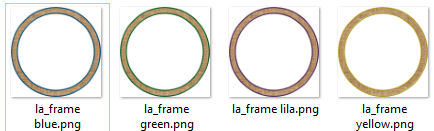
Ich habe mich für den blauen entschieden. Kopieren und in dein Bild einfügen. Gehe nun auf Bild - Größe ändern, mit dieser Einstellung 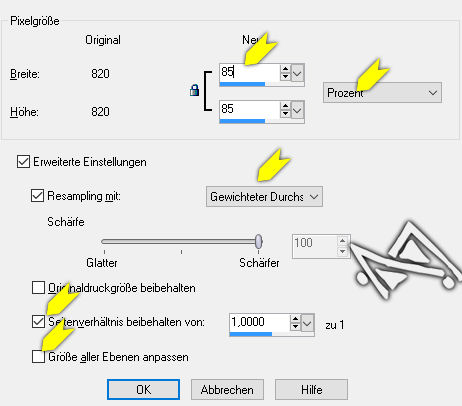
Anpassen - Schärfen - Scharfzeichnen. Aktiviere nun deinen Zauberstab (zu finden beim Auswahlwerkzeug) Toleranz und Randschärfe stelle auf 0. Klicke nun mit dem Zauberstab in das Innere des Rahmens. Auswahl - Ändern - Vergrößern - Pixelanzahl: 5 Aktivere dein darunterliegende Rastereben und drücke die Enft-Taste. Auswahl aufheben. Oberste Rastereben aktivieren und den Schlagschatten von vorhin anwenden. |
| PUNKT 5 |
Nun kopiere dir das Element la_meadow und füge es in dein Bild ein. Ca. an diese Stelle verschieben

|
| PUNKT 6 |
|
Kopiere dir das Element la_frame und füge es als neue Ebene in dein Bild ein. Verkleinere es zu 70%. Bild - Frei drehen,mit dieser Einstellung 
Scharfzeichnen und ca. an diese Stelle verschieben. 
Zauberstab aktivieren und in das Innere des Rahmens klicken. Auswahl - Ändern - Vergrößern - Pixelanzahl: 5 |
| PUNKT 7 |
|
Kopiere dir das Element la_paper und fügees als neue Ebene in dein Bild. Ebenen - Anordnene - Nach untenverschieben. Versciebe es nun in den Rahmen wie es dir gefällt. Auswahl - Umkehren und die Entf-Taste drücken. Auswahl erneut umkehren und beibehalten |
| PUNKT 8 |
|
Nun den Hintergrund HG_DaisyWoodlands03 kopieren und in dein
Bild einfügen. Verschiebe es in den Rahmen wie es dir gefällt, danach Auswahl - Umkehren und die Entf-Taste drücken. Auswahl aufheben und oberste Rasterebene aktivieren. Schlagschatten anwenden. Nun schmücke ein klein wenig den Rahmen aus und setze einen von den Happy Easter Schriftzügen in den Rahmen, Schatten und Verkleinerung sind dir überlassen. Scharfzeichnen nicht vergessen^^ Mein Bild sieht nun so aus 
|
| PUNKT 9 |
|
Suche dir nun einen der 4 Zäune aus. Effekte - Bildeffekte - Verschiebung, ACHTUNG kommt darauf welchen Zaun du verwendest. Dieser Werten wende an wenn du einen mit den Zacken nimmst 
Diese Werte wenn du einen mit geraden Abschluss nimmst 
|
| PUNKT 10 |
|
Nun öffne dir dein Tube, verkleinern nach Bedarf, ca. eine Höhe zwischen 350 - 750 px, kommt
natürlich auf dein Tube an das du verwendest. Kopiere es und füge es als neue Ebene in dein Bild ein, Scharfzeichnen. Verschiebe es nun so wie es dir gefällt. 
|
| PUNKT 11 |
|
Darunterliegende Ebene aktivieren. Nun schmücke dein Bild nach deinen Gefallen weiter aus. Ein Tipp von mir, achte darauf das die Verkleinerung auch größenmäßig zu deinem Tube passt. Schattensetzung ist dir überlassen, Scharfzeichnen nicht vergessen. Wenn dir dein Bild dann gefällt, setze noch den Copy Vermerk und dein Wasserzeichen auf dein Bild. Speichere es als .png ab und du hast es geschafft |
Ich hoffe das Tutorial hat dir gefallen und das basteln, Spaß gemacht.
